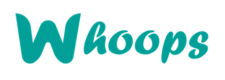Mikrofon jest ważnym narzędziem do komunikacji w systemie Windows 10. Niestety, czasami mikrofon może nie działać poprawnie lub w ogóle nie działać. Może to być spowodowane różnymi czynnikami, takimi jak ustawienia systemu, uszkodzone sterowniki lub inne problemy techniczne. W tym artykule omówimy przyczyny i rozwiązania problemu z mikrofonem w systemie Windows 10.
Jak naprawić mikrofon w systemie Windows 10, aby działał prawidłowo
Aby naprawić mikrofon w systemie Windows 10, należy wykonać następujące kroki:
1. Przejdź do Ustawień systemu Windows 10 i wybierz opcję „Urządzenia”.
2. Wybierz „Mikrofon” z listy dostępnych urządzeń.
3. Wybierz „Ustawienia mikrofonu” i upewnij się, że jest on włączony i skonfigurowany prawidłowo.
4. Jeśli to konieczne, możesz również przejrzeć ustawienia głośności mikrofonu i upewnić się, że są one odpowiednio ustawione.
5. Po skonfigurowaniu mikrofonu możesz przetestować jego działanie, uruchamiając aplikację Dictaphone lub inny program do nagrywania dźwięku i sprawdzenia, czy mikrofon działa poprawnie.
Jak zdiagnozować i naprawić problemy z mikrofonem w systemie Windows 10
Aby zdiagnozować i naprawić problemy z mikrofonem w systemie Windows 10, należy wykonać następujące kroki:
1. Sprawdź, czy mikrofon jest poprawnie podłączony do komputera. Upewnij się, że wszystkie połączenia są prawidłowe i że mikrofon jest dobrze podłączony do portu audio.
2. Uruchom narzędzie diagnostyczne dźwięku w systemie Windows 10. Aby to zrobić, przejdź do Ustawienia > Aktualizacja i zabezpieczenia > Diagnostyka dźwięku. Wybierz opcję „Uruchom diagnostykę” i postępuj zgodnie z instrukcjami na ekranie. Narzędzie diagnostyczne powinno wykryć problemy z mikrofonem i pomóc je naprawić.
3. Sprawdź ustawienia mikrofonu w systemie Windows 10. Przejdź do Ustawienia > Dźwięk > Mikrofon i upewnij się, że ustawienia słuchania są poprawne oraz że mikrofon jest ustawiony jako domyślny urządzenie wejściowe audio. Jeśli to konieczne, możesz również dostosować poziomy głośności wejściowej lub wybrać inny typ urządzenia wejściowego audio (np. USB).
4. Zresetuj sterowniki dla urządzenia audio lub mikrofonu (jeśli to możliwe). Aby to zrobić, przejdź do Panelu sterowania > Urzadzenia i drukarki > Urzadzenia audio, video i gier > Wybierz odpowiedni sterownik > Kliknij prawym przyciskiem myszy na nim i wybierz opcję „Zresetuj sterowniki” lub „Odinstaluj” (w zależności od tego, co jest dostepne). Po usuniêciu sterownika spróbuj go ponownie zainstalowaæ ze strony producenta lub ze strony Microsoftu (je¿eli dotyczy).
5. Spróbuj u¿yæ innego mikrofonu lub innego portu audio (je¿eli to mo¿liwe). To pozwoli Ci sprawdziæ, czy problem le¿y po stronie sprzêtu lub oprogramowania systemu Windows 10.
Je¿eli ¿aden z powy¿szych kroków nie rozwi±za problemu, skontaktuj siê ze swoim producentem sprzêtu lub technicznym centrum pomocy Microsoftu w celu ustalenia dalszych kroków naprawczych dotycz±cych Twoich problemów z mikrofonem w systemie Windows 10
Jak skonfigurować ustawienia mikrofonu w systemie Windows 10, aby działał prawidłowo
Aby skonfigurować ustawienia mikrofonu w systemie Windows 10, należy wykonać następujące kroki:
1. Otwórz Ustawienia systemu Windows 10, klikając ikonę Ustawienia na pasku zadań lub wpisując „Ustawienia” w polu wyszukiwania.
2. Kliknij pozycję „System” i przejdź do sekcji „Dźwięk”.
3. Wybierz mikrofon, który chcesz skonfigurować, z listy dostępnych urządzeń audio.
4. Kliknij przycisk „Ustawienia” obok tego urządzenia i otwórz okno Ustawienia mikrofonu.
5. Przesuń suwak głośności do poziomu, który odpowiada Twoim potrzebom i preferencjom. Możesz również skorzystać z opcji redukcji szumów, aby poprawić jakość dźwięku nagrywanego przez mikrofon.
6. Kliknij przycisk „Zastosuj”, aby zapisać ustawienia i zamknij okno Ustawienia mikrofonu.
7. Sprawdź, czy ustawienia dla mikrofonu są teraz prawidłowe, testując go np., poprzez odtwarzanie nagranego dźwięku lub rozmowy online z innymi osobami.
Podsumowując, mikrofon może nie działać w systemie Windows 10 z wielu powodów, w tym brakujących lub uszkodzonych sterowników, ustawień mikrofonu, problemów z oprogramowaniem lub sprzętem. Aby rozwiązać problem, należy sprawdzić ustawienia mikrofonu i sterowniki, a także zaktualizować oprogramowanie i sprzęt. Jeśli to nie pomoże, można skontaktować się z producentem mikrofonu lub technikiem komputerowym w celu uzyskania dalszej pomocy.
 0 komentarzy
0 komentarzy